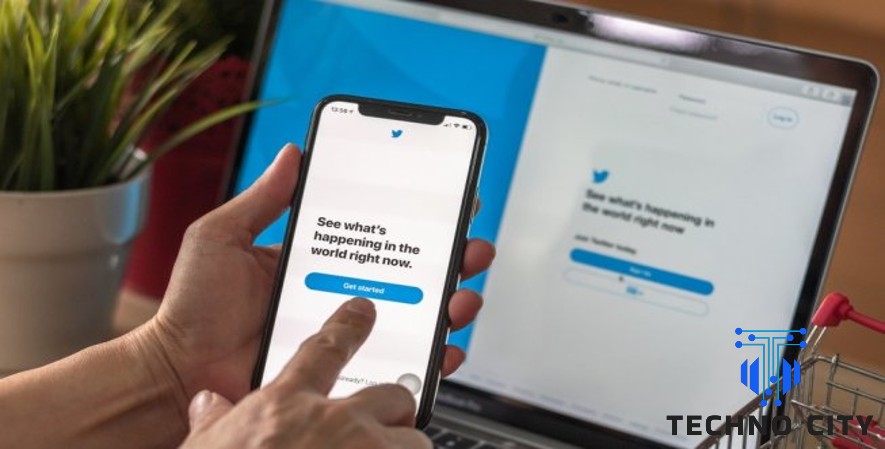
Bagaimana cara download video Twitter dari laptop? Pertanyaan ini mungkin sedang menggelayuti pikiran Anda. Saat menemukan konten inspiratif, lucu, unik, ingin rasanya untuk menyimpan ke galeri agar dapat ditonton berulang kali.
Baca juga: Tanpa Install Aplikasi! Cara Download YouTube Mudah dan Cepat
Mengunduh video juga berguna saat Anda hendak repost ulang di akun pribadi, atau mengunggahnya di media sosial lain. Namun, Twitter ternyata tidak menyediakan fitur bawaan untuk hal tersebut. Anda membutuhkan bantuan situs downloader video.
Daftar Cara download Video Twitter dari Laptop
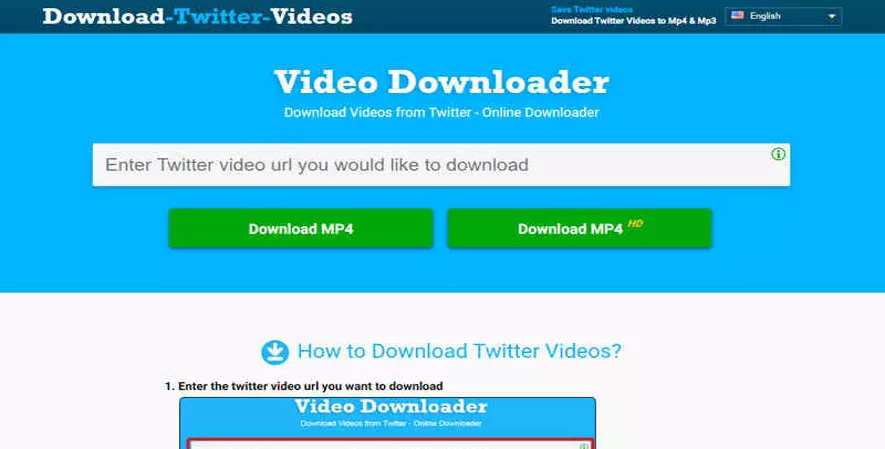
Berikut beberapa pilihan situs download video Twitter yang Anda inginkan. Hanya diperlukan koneksi internet stabil agar proses pengunduhan berjalan cepat. Selanjutnya, Anda bebas memutarnya kapanpun.
-
Situs SaveVideo
Tidak hanya menjadi cara download video Twitter dari laptop, SaveVideo juga tertulis support terhadap beragam platform lainnya. Mulai dari Facebook, Dailymotion, Vimeo, Instagram, sampai TikTok. Bagi yang Anda ingin mencoba, berikut panduannya.
- Klik icon sebarkan yang berada di bawah video, kemudian pilih salin tautan ke tweet.
- Buka situs downloader dengan mengunjungi https://savevideo.me/en/.
- Tempel tautan yang Anda peroleh pada kolom di bawah perintah “enter URL of video pages here”.
- Tekan menu download yang berada di samping kolom paste link, kemudian tunggu sampai proses selesai.
-
Situs Savefrom
Anda tentu sudah tidak asing dengan cara download video Twitter dari laptop melalui Savefrom. Cukup dengan beberapa langkah praktis, beragam konten menarik sudah dapat disimpan. Beberapa pilihan kualitas video yang tersedia, yakni 360 dan 720.
- Copy link URL video dengan menekan ikon sebarkan yang berada di samping simbol suka.
- Masuk ke laman downloader, yakni https://id.savefrom.net/.
- Thumbnail video yang Anda maksud otomatis akan keluar.
- Apabila dipastikan video sudah benar, Anda dapat menekan menu pilihan tingkat kualitas.
- Klik menu unduh berwarna hijau dan biarkan proses sampai selesai.
-
Situs Twitter Video Downloader
Cara download video Twitter dari laptop dengan situs ini dijamin tidak akan membuat Anda bingung. Tampilan yang sederhana membuat siapapun mudah mengerti, meskipun instruksi di dalamnya menggunakan bahasa Inggris.
- Pilih menu sebarkan pada video Twitter yang ingin Anda simpan, kemudian klik salin tautan.
- Buka situs dengan mengunjungi https://twittervideodownloader.com/.
- Tempel link video pada kolom dengan keterangan enter link/URL.
- Terakhir Anda tinggal memilih tombol download berwarna biru dan menunggu proses sampai selesai.
- Video Twitter akan secara otomatis tersimpan dalam folder download pada PC.
-
Situs TWdown
Anda masih belum familiar dengan situs satu ini? Padahal ternyata TWdown memiliki banyak sekali fitur. Selain sebagai cara download video Twitter dari laptop, berguna juga saat Anda ingin mengubah format video ke bentuk audio MP3. Tertarik mencobanya?
- Salin alamat URL video yang Anda kehendaki dengan menekan simbol sebarkan.
- Beralihlah ke mesin pencari Google untuk membuka situs downloader melalui https://twdown.net/.
- Isi kolom enter video link dengan menempel tautan yang telah Anda salin.
- Tekan menu berwarna hitam dengan keterangan download.
- Anda tinggal menunggu proses selesai dan video Twitter berhasil tersimpan ke dalam PC.
-
Situs Save Tweet Vid
Menggunakan situs ini untuk mendownload video Twitter memberikan kelebihan tersendiri. Salah satunya dapat langsung diubah ke dalam bentuk audio MP3. Dibawah ini cara mengunduh video melalui Save Tweet Vid, yakni:
- Tekan fitur sebarkan untuk menyalin link URL video.
- Kunjungi laman dengan mengakses https://www.savetweetvid.com/.
- Tambahkan URL video dari Twitter pada kolom yang tersedia.
- Pilih menu download berwarna orange dan dalam beberapa waktu kemudian video akan terunduh.
Semua daftar situs di atas memiliki kecepatan downloading yang hampir sama. Perbedaannya hanya pada tambahan fitur serta support terhadap platform lain. Jadi, apapun yang Anda pilih untuk mengunduh video Twitter dijamin berhasil.
Langkah Repost Video Twitter tanpa Retweet
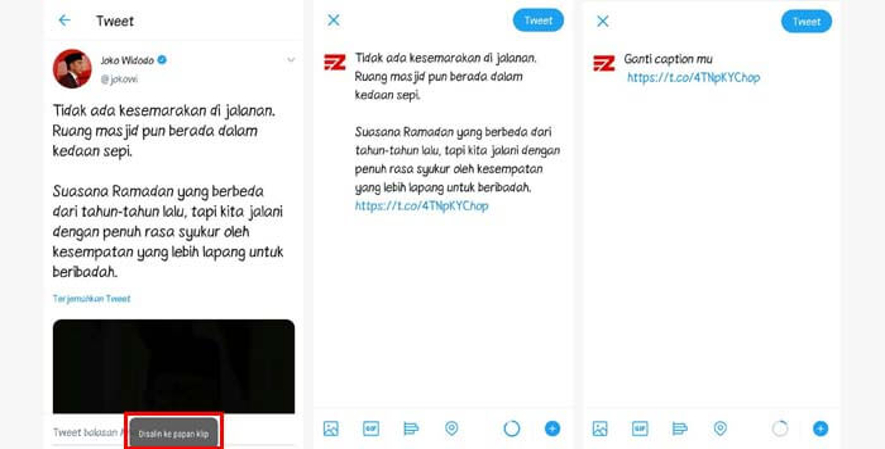
Anda yang tergolong baru memainkan Twitter mungkin masih asing dengan istilah di dalamnya. Retweet video berarti memposting ulang konten milik orang lain dengan menyertakan pemilik aslinya. Jadi, akan terlihat dari siapa video yang Anda unggah.
Tidak bisakah memposting ulang video orang lain, namun seolah milik sendiri? Apabila mengandalkan fitur pada Twitter, maka jawabannya tidak bisa. Namun, saat ini sudah ada trik untuk menyiasati hal tersebut, seperti cara download video Twitter dari laptop.
- Cari video menarik yang ingin Anda tweet ulang.
- Salin link tautan video dengan menekan menu share yang berada di bagian bawah.
- Tempelkan link tersebut pada kolom tweet, kemudian tambahkan tulisan /video/1 pada bagian akhir.
- Berikan caption agar tweet semakin menarik, lalu klik tombol tweet.
Sebaliknya, bagaimana cara agar video yang Anda upload tidak dapat di retweet orang lain? Setelah membuat konten dengan susah payah, Anda mungkin ingin membuatnya eksklusif. Hanya melalui akun Anda, orang lain dapat menonton video tersebut.
Jawabannya adalah dengan memprivasi akun Twitter. Setelah terkunci, akun pengikut hanya bisa memberi suka dan komentar pada video. Sementara akun yang bukan follower tidak akan bisa melihat tweet Anda sama sekali.
Memprivasi sama mudahnya dengan cara download video Twitter dari laptop. Anda tidak membutuhkan aplikasi tambahan. Berikut langkahnya, yaitu:
- Buka akun Twitter Anda, kemudian pilih menu more yang terletak di sebelah kiri atas.
- Klik fitur Setting and Privacy, lalu pilih bagian Privacy and Safety.
- Aktifkan akun privat dengan menggeser tombol protect your tweets ke arah kanan.
- Tanda pengaturan privasi berhasil apabila muncul ikon gembok.
Video Twitter Tidak Bisa Dibuka, ini Penyebabnya

Anda sudah mengetahui cara download video Twitter dari laptop sekaligus merepost-nya. Namun, bagaimana jika konten yang muncul di timeline ternyata tidak dapat diputar atau buffering? Permasalahan ini tentu sangat menyebalkan.
Sebelum memperoleh solusi, Anda perlu mengetahui beberapa penyebab yang bisa terjadi. Sehingga penanganan yang diambil juga lebih tepat.
-
Twitter Versi Lama
Memperbaharui aplikasi seringkali lalai dilakukan. Apalagi jika laptop Anda tidak memiliki pengingat upgrade secara otomatis. Saat video tidak dapat diputar, coba periksa versi Twitter Anda.
Twitter versi lama biasanya tidak hanya mengganggu pemutaran video, tetapi juga menghilangkan beberapa menu. Maka dari itu, masalah ini mudah untuk dikenali.
-
Browser Belum Update
Anda membuka Twitter melalui website? Maka, penyebab yang patut dicurigai adalah browser. Coba cek kembali versi Mozilla Firefox, Google Chrome, atau Opera yang Anda gunakan. Segera update jika memang masih versi lama.
-
Cache Cookies Menumpuk
Anda mengumpulkan banyak konten setelah mengetahui cara download video Twitter dari laptop? Jika iya, bisa dipastikan banyak cache atau sampah yang menumpuk. Hal ini tidak banyak disadari oleh pengguna Twitter.
Alangkah baiknya, sebelum keluar dari aplikasi Anda selalu mengosongkan cache. Sebab sampah dalam jumlah besar dapat memperlambat Twitter dan berdampak pada terganggunya pemutaran video. Ruang penyimpanan juga akan terkuras lebih banyak.
- Buka profil Twitter Anda, kemudian klik ikon roda gigi atau pengaturan.
- Klik penggunaan data dan geser ke bawah sampai menemukan menu penyimpanan data dan penyimpanan web.
- Pilih dua data tersebut untuk membersihkan cache.
-
Mengubah Pengaturan Privasi
Selain memahami cara download video Twitter dari laptop, persoalan pengaturan privasi juga penting saat bermain media sosial. Ketika konten mengalami buffering bisa jadi karena tergolong sensitif pada pengaturan Twitter Anda.
Bagaimana cara mengetahuinya? Beberapa saat setelah buffering, biasanya muncul peringatan bahwa konten tersebut sensitif. Apabila Anda tetap ingin melihatnya, tekan tombol tampilkan konten sensitif pada tweet.
-
Server sedang Down
Berdasarkan laporan Statista, pengguna Twitter di Indonesia mencai 18,45 juta. Tidak heran jika pada waktu tertentu server mengalami down akibat traffic user yang melonjak. Akibatnya, video yang muncul di timeline Anda mengalami gangguan.
Apabila masalah tersebut penyebabnya, maka Anda tidak dapat berbuat banyak. Cukup laporkan kepada pusat bantuan @TwitterSupport supaya segera diperbaiki.
-
Koneksi Internet Tidak Stabil
Sama seperti cara download video Twitter dari laptop yang mengharuskan koneksi internet. Konten juga akan mengalami gangguan apabila tidak stabil. Maka dari itu, periksa paket data atau WiFi Anda.
Baca juga: Aplikasi Edit Foto Aesthetic Buat Bikin Feed IG Cantik
Twitter tentu memiliki alasan atas kebijakannya tidak menyediakan fitur download video tanpa retweet. Namun, hal ini ternyata bukan kendala rumit, sebab ada banyak pihak ketiga yang bisa dijadikan cara download video Twitter dari laptop dengan praktis.